Come accedere a Yahoo! Mail usando POP3 o IMAP
Dal momento che Gmail ha sempre consentito ai suoi utenti di accedere gratuitamente alle loro e-mail tramite POP e IMAP, Yahoo è stato costretto a fornire questa funzionalità gratuitamente, anche se non è stato fino a molto tempo dopo.
Con l'accesso POP e IMAP, puoi gestire la tua posta elettronica dal tuo client di posta preferito come Outlook, Thunderbird, l'app di posta iOS, ecc. La principale differenza tra POP e IMAP è che il primo consente solo la sincronizzazione unidirezionale e quest'ultima può fai la sincronizzazione bidirezionale.
La sincronizzazione bidirezionale significa che se si elimina un'e-mail nell'app client Outlook, verrà eliminata anche dai server e-mail. Con POP, l'e-mail rimarrebbe sul tuo server e rimarrebbe comunque quando visualizzi la tua e-mail su altri dispositivi. A meno che tu non abbia una ragione specifica, dovresti sempre usare IMAP.
In questo articolo, ti illustrerò i passaggi per configurare Yahoo Mail con POP3 o IMAP utilizzando Outlook come client di posta elettronica. Se hai un client di posta diverso, le opzioni saranno esattamente le stesse, solo in luoghi diversi.
Imposta Yahoo Mail in Outlook
Tieni presente che tutti gli account di posta elettronica di Yahoo sono idonei per l'accesso IMAP o POP senza dover apportare modifiche al tuo account. In Gmail, devi andare in modo specifico e abilitare POP o IMAP prima che funzioni. Con Yahoo, è sempre abilitato tutto il tempo, che probabilmente non è una buona cosa in termini di sicurezza, ma non c'è molto che possiamo fare al riguardo.
Ora apri Outlook, fai clic su File e quindi fai clic sul pulsante Aggiungi account .

Nella schermata successiva, non tentare di fare clic su Account di posta elettronica perché l'ho già provato e non funziona. Per Yahoo, devi inserire manualmente tutte le impostazioni, il che è un problema, quindi fai clic su Configurazione manuale o tipi di server aggiuntivi .
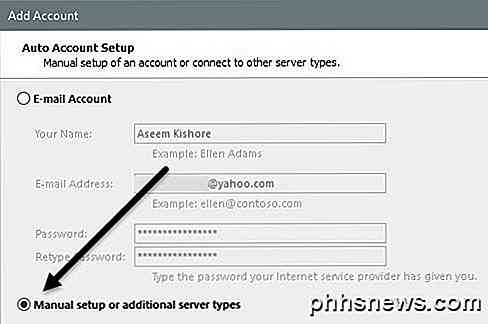
Successivamente si desidera fare clic sull'opzione POP o IMAP e fare clic su Avanti .
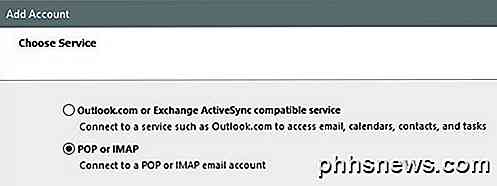
La schermata successiva è la parte più importante del processo. Qui dobbiamo inserire manualmente tutto il server e le informazioni di accesso per il tuo account Yahoo Mail.
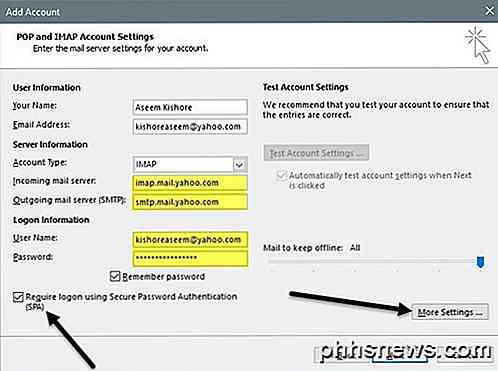
Innanzitutto, inserisci il tuo nome e il tuo indirizzo email completo di Yahoo. Quindi, scegli IMAP per Tipo di account . Ora copia e incolla i seguenti valori per i campi appropriati:
Server di posta in arrivo - imap.mail.yahoo.com
Server di posta in uscita - smtp.mail.yahoo.com
Sotto Informazioni di accesso, assicurati di utilizzare il tuo indirizzo email completo e inserisci la tua password. Nota che se hai due fattori abilitati sul tuo account Yahoo Mail, dovrai generare una password per l'app invece di usare la tua normale password Yahoo.
Quindi, selezionare Richiedi accesso tramite la casella Secure Password Authentication (SPA), quindi fare clic sul pulsante Altre impostazioni .
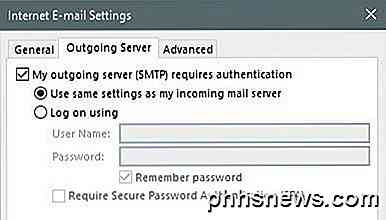
Qui, dobbiamo fare un paio di cambiamenti. Innanzitutto, fai clic su Server in uscita e assicurati che la casella Autenticazione in uscita (SMTP) richieda l'autenticazione . Quindi fare clic sulla scheda Avanzate .
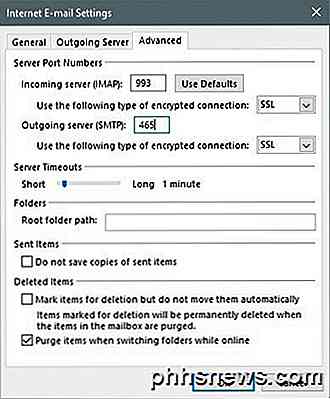
Qui dobbiamo cambiare la porta IMAP a 993 e la porta SMTP a 465 o 587, puoi scegliere. Successivamente, è necessario scegliere SSL per il tipo di connessione crittografata sia in entrata che in uscita. Fare clic su OK, quindi Outlook dovrebbe avviare automaticamente un test della posta elettronica.
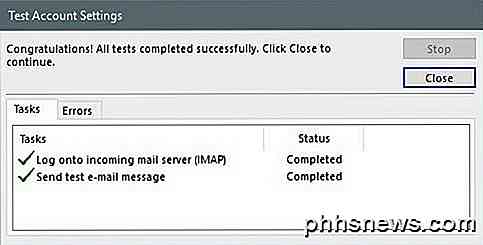
Proverà ad accedere al tuo server di posta elettronica e quindi a inviare un messaggio di posta elettronica di prova. Se tutto è configurato correttamente, dovresti vedere alcuni segni di spunta verdi. In caso contrario, torna indietro e assicurati di aver digitato correttamente tutto, inclusa la password.
Se sei sicuro di voler utilizzare POP3 anziché IMAP, devi semplicemente modificare alcune impostazioni. Nella schermata principale, utilizzare i seguenti valori per il server di posta in arrivo e in uscita:
Server di posta in arrivo - pop.mail.yahoo.com
Server di posta in uscita - smtp.mail.yahoo.com
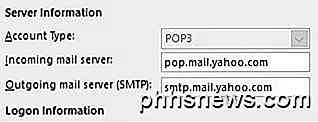
Sotto le opzioni Altre impostazioni, è necessario utilizzare la porta 995 per il server di posta in arrivo, ma è comunque possibile utilizzare 465 o 587 per la posta in uscita.
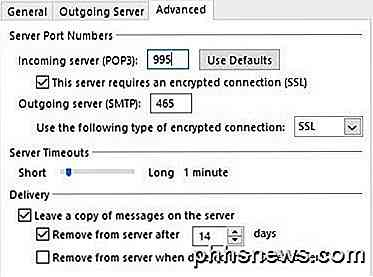
È inoltre necessario controllare la casella Questo server richiede una connessione crittografata (SSL) e scegliere SSL dall'elenco a discesa Server in uscita . Inoltre, è necessario accedere alla scheda Server in uscita e verificare che lo stesso server in uscita richieda la casella di autenticazione .
Dopo il test dell'e-mail, vedrai una finestra di conferma che mostra che sei pronto per partire.
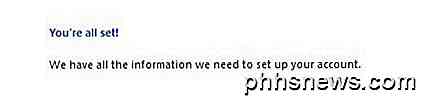
Ora fai clic sulla scheda Invia / Ricevi e fai clic sul pulsante Invia / Ricevi tutte le cartelle . Tutte le tue e-mail dovrebbero iniziare a caricarsi in Outlook.
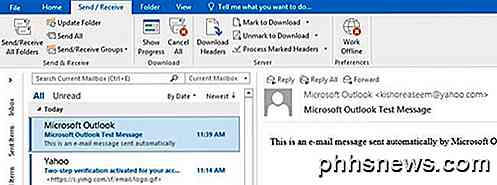
Questo è tutto ciò che c'è da fare! Ora dovresti essere in grado di accedere al tuo Yahoo Mail sul tuo client di posta elettronica desiderato e farlo sincronizzare con tutti i tuoi dispositivi se usi IMAP. Se avete domande, sentitevi liberi di commentare. Godere!

Come creare scorciatoie "Hot Corner" salvatempo sul Mac
Gli Hot Corners sono una delle funzionalità non dichiarate di macOS. Puoi usare un Mac ogni giorno e nemmeno sapere che esistono degli angoli caldi, ma sono a portata di mano: con essi puoi scorrere il mouse su qualsiasi angolo dello schermo per attivare immediatamente le funzioni di routine, come lo screensaver, il launchpad o il desktop.

Come cercare file da un determinato intervallo di date in Windows Vista e 7
Stavo navigando nel nostro forum prima di oggi quando ho notato una domanda da un lettore che chiedeva come selezionare un intervallo di date quando ricerca di file nella ricerca avanzata. Questo è qualcosa che è stato estremamente facile in XP, ma sembra essere molto meno intuitivo in Vista. Ho pensato che non può essere l'unica persona confusa da questo, quindi lo sto scrivendo qui per tutti.



